Tag Damero
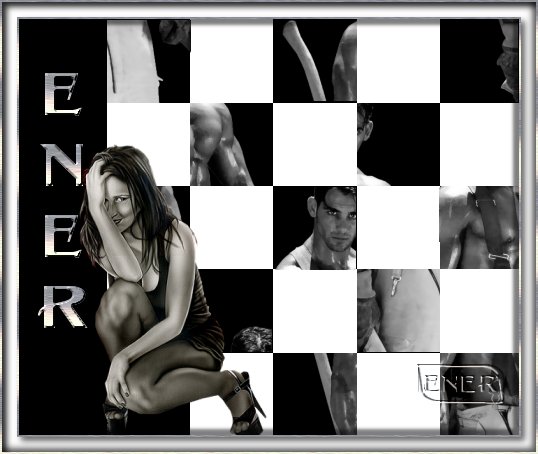
Materiales:
Filtros: Unlimited que ya disponéis y el Toladies
Empezamos el tutorial
Abrimos un archivo nuevo de 500 x 500 y le volcamos el bote de pintura en blanco
Le aplicamos el filtro toladies/3dCheckers con los valores de la figura
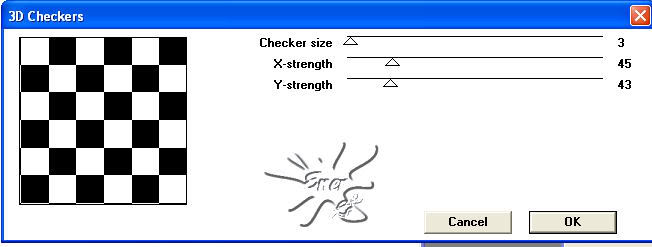
Abrimos ahora el tube caro_1072.psp lo copiamos y lo pegamos como una nueva capa.
Redimensionamos el tube al 55% y lo situamos con la herramienta mover haciéndolo coincidir con los limites de la cuadricula como veis en la figura
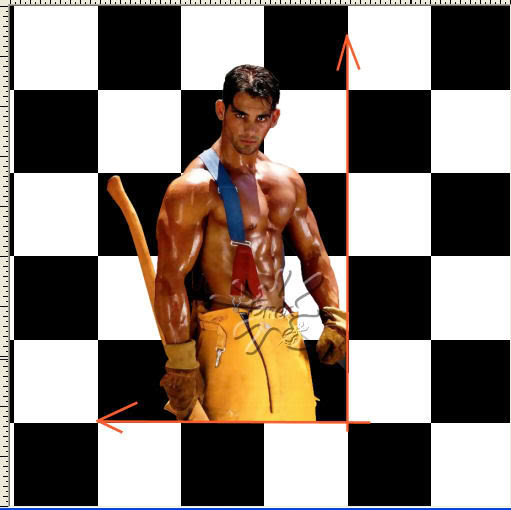
Ocultamos la capa 2 y nos situamos en la capa 1, con la varita mágica seleccionamos uno de los cuadrados donde estaba situado nuestro tube, llevar un orden para no liarse.
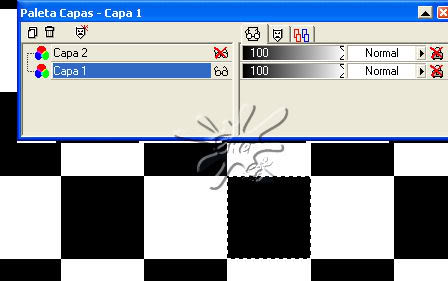
Ahora nos situamos en la capa dos y vemos el trozo seleccionado
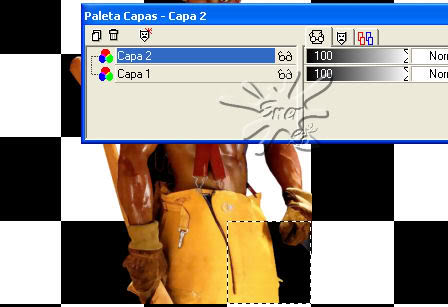
Ahora edición cortar y pegar en una nueva capa
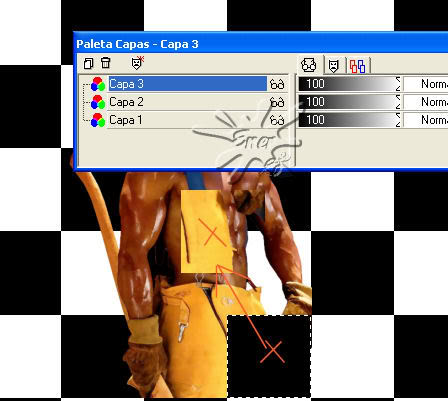
Quitar selección
Para ir viendo lo que hacemos ocultamos de momento la capa 2, desplazamos esa pieza encima de uno de los cuadros negros, dejar sin utilizar la zona de cuadricula de la primera columna de la izquierda y la ultima fila
Seguimos recortando los diferentes trozos del tube, siempre de la misma manera, ocultamos capa2 seleccionamos en la 1, nos volvemos a situar en la 2 y edición cortar y pegar como una nueva capa, hasta que hayamos recortado todas las piezas del tube
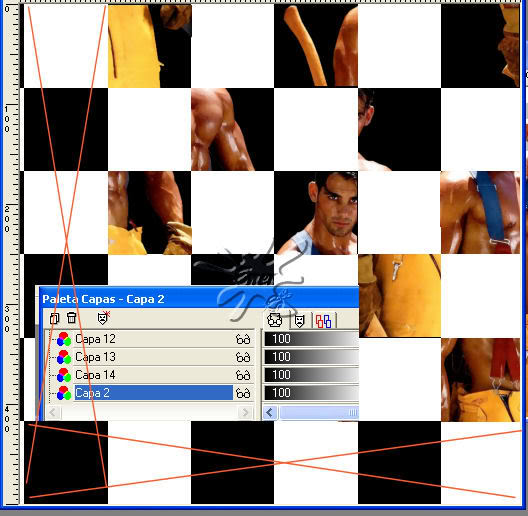
Una vez que hayamos recortado todas las piezas del tube y situado en el lugar correcto ocultamos la capa del fondo de cuadros y fusionamos visibles
Veremos por tanto solo los trozos del tube recortado con el fondo transparente
Aplicamos el filtro unlimited /color filters - Grayscale
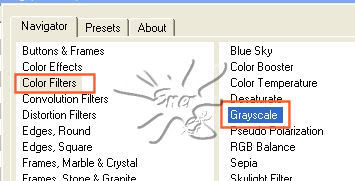
Ocultamos la capa fusionada y activamos la capa del fondo, con la varita mágica seleccionamos los cuadros que os indico y los pintamos de negro, el resto no los seleccionamos porque después lo vamos a recortar
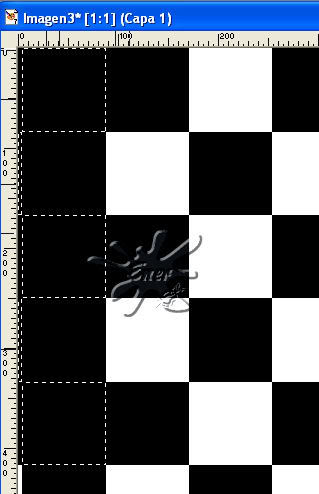
Fusionamos las capas visibles de nuevo y herramienta recortar, seleccionamos la zona de la figura
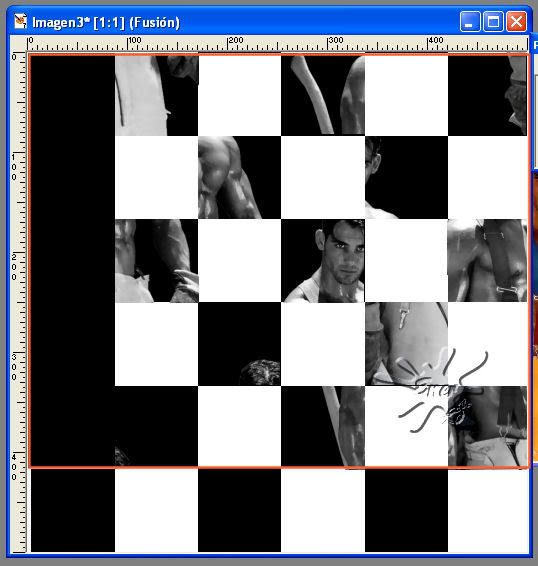
Una vez seleccionado Imagen / Recortar
Abrimos el segundo tube, edición copiar y pegar en una nueva capa y lo redimensionamos

Le aplicamos sombra al tube de la chica con os valores de la figura
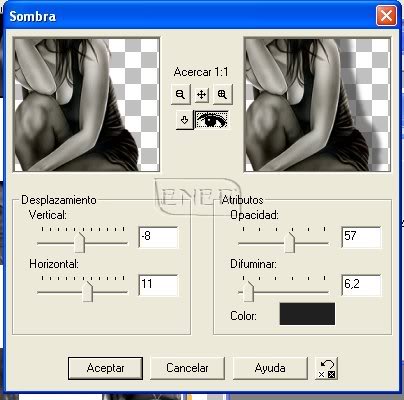
Nueva capa de despliegue
Ahora con la herramienta texto le puse el nick con los valores de la figura, como fondo elegí un plateado, esta en materiales en formato jpg por lo que tendréis que pasarlo a formato bmp para que el paint lo reconozca como fondo
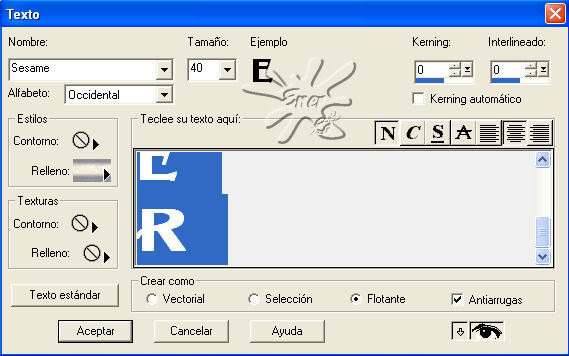
Le aplico un biselado interior con los valores de la imagen.
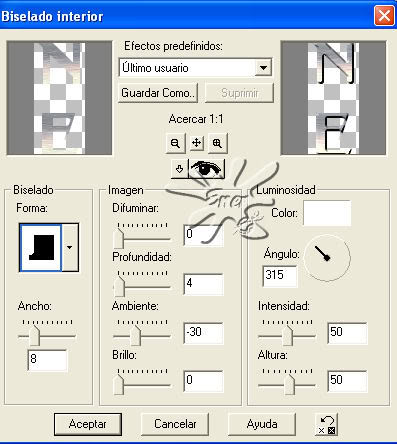
Cuando nos guste fusionamos capas visibles
Ahora vamos a ponerle un marco a nuestro trabajo
Antes de agregar bordes observar en estilo y en paleta de colores como lo tengo dispuesto, elegí un color rojo porque destacaba ante mi dibujo, así después con la varita mágica podemos seleccionarlo mejor.
Agregamos el borde y seleccionamos el mismo, le volcamos el fondo plateado que os habéis descargado de materiales
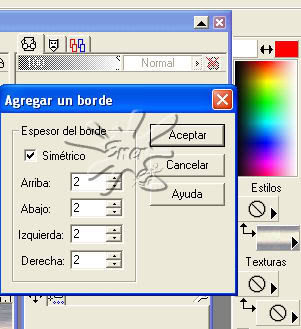
Selecciones invertir y aplicamos efectos 3D recortar con los valores de la imagen

Repetimos el mismo efecto pero ahora con valores -6 en horizontal y vertical
Quitar selección
Ahora agregamos un nuevo borde con valor 15 lo pintamos de blanco y le aplicamos efectos 3D cortar con los valores de la imagen, pero solo una vez esta vez no modificar con números negativos
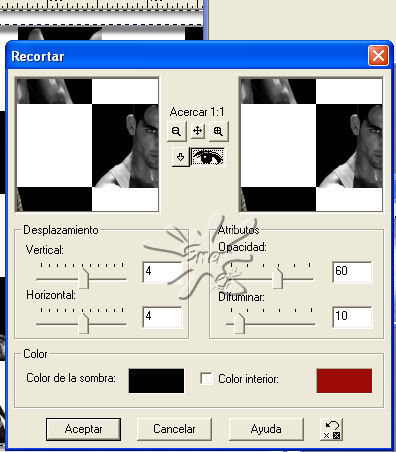
Quitar selección y volvemos a agregar bordes con valor 2, lo seleccionamos con la varita mágica y le volcamos de nuevo el color plateado.
Selecciones invertir y aplicamos efectos 3D cortar con los mismos valores de antes
Repetimos con valores negativos en horizontal y vertical
Ponemos nuestro sello de agua y guardar como jpg.
espero que os haya gustado
Tutorial realizado por EnergiaElca
Tutorial realizado por EnergiaElca